
4
Style

Deze les is door
mij gemaakt met PSP2020
De originele les vind je
hier
Materiaal
hier
Dubbelklik op de voorinstelling en deze staat direct in Eye Candy 5 Impact
Plaats de overige materialen in een map naar keuze
Open het masker in PSP en minimaliseer
Drie tubes naar
keuze (personage,misted landschap en decoratie)
Ik heb een (personage) tube van Isa en een (misted) tube van Guismo genomen
De decoratie tube vond ik bij PNGWing
Filters
Eye Candy 5 Impact
Mura's Meister - Perspective Tiling
***
1
Materialenpalet - zet de voorgrondkleur op #623c27 en de achtergrondkleur op
#dbc3a7
2
Open een nieuwe transparante afbeelding van 900 x 600 pixel
3
Vul de afbeelding met de voorgrondkleur
4
Selecties - alles selecteren
5
Open je personage tube
Bewerken - kopiŽren
Activeer je werkje
Bewerken - plakken in selectie
6
Selecties - niets selecteren
7
Effecten - afbeeldingeffecten - naadloze herhaling - standaard
8
Aanpassen - vervagen - radiaal vervagen
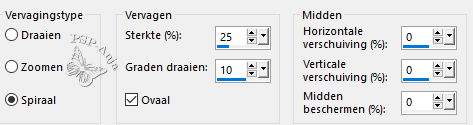
9
Effecten - artistieke effecten - penseelstreken
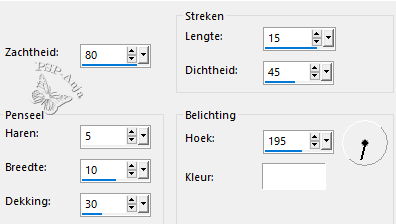
10
Lagen - nieuwe rasterlaag
11
Vul de laag met de voorgrondkleur
12
Effecten - geometrische effecten - cirkel - transparant
13
Afbeelding - formaat wijzigen - 80% - geen vinkje bij alle lagen
14
Selecties - alles selecteren
15
Selecties - zwevend
Selecties - niet zwevend
16
Selecties - wijzigen - verkleinen 30 pixel
17
Druk op delete
18
Lagen - nieuwe rasterlaag
19
Selecties - wijzigen - uitbreiden 5 pixel
20
Vul de selectie met #e0e0d6
21
Open je misted tube
Bewerken - kopiŽren
Activeer je werkje
Bewerken - plakken in selectie
22
Aanpassen - scherpte - verscherpen
23
Effecten - textuureffecten - weefpatroon
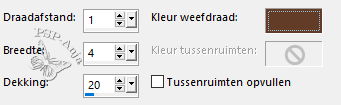
24
Aanpassen - scherpte - verscherpen
25
Effecten - insteekfilters - Eye Candy 5 Impact - Glass - preset "glass_soxiki20"
26
Selecties - niets selecteren
27
Lagen - schikken - omlaag
28
Lagenpalet - activeer Raster 2
29
Lagen - dupliceren
30
Lagenpalet - activeer Raster 2
31
Effecten - insteekfilters - Filters Unlimited - Special Effects 1 - Shiver
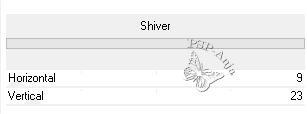
32
Effecten - textuureffecten - bont
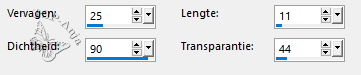
33
Effecten - 3D effecten - slagschaduw
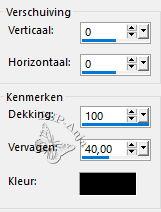
34
Lagenpalet - maak Raster 1 onzichtbaar en voeg de andere lagen zichtbaar samen
35
Lagenpalet - maak Raster 1 weer zichtbaar maar houdt de samengevoegde laag
actief
36
Effecten - geometrische effecten - scheeftrekking
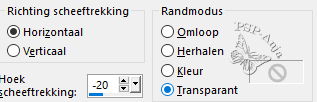
37
Selectiegereedschap (K) - met deze instellingen
![]()
38
Lagenpalet - activeer Raster 1
39
Lagen - dupliceren
40
Effecten - insteekfilters - Mura's Meister - Perspective Tiling
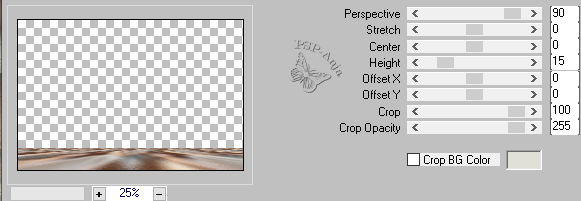
41
Effecten - insteekfilters - Eye Candy 5 Impact - Perspective Tiling - Cast on
Wall met deze instellingen
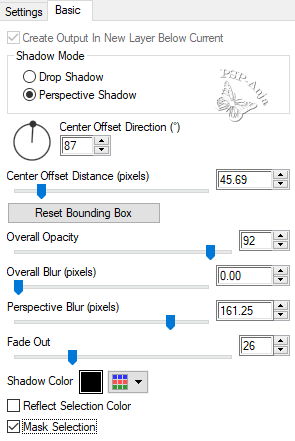
42
Lagen - nieuwe rasterlaag
43
Selecties - alles selecteren
44
Open je misted tube
Bewerken - kopiŽren
Activeer je werkje
Bewerken - plakken in selectie
45
Selecties - niets selecteren
46
Lagenpalet - zet de mengmodus op hard licht of eigen keuze
47
Lagen - schikken - omlaag
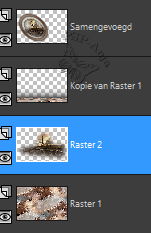
48
Open je personage tube ( je staat nog steeds op Raster 2)
Bewerken - kopiŽren
Activeer je werkje
Bewerken - plakken als nieuwe laag
49
Schuif de tube naar rechts
50
Lagenpalet - zet de mengmodus op vermenigvuldigen en de laagdekking op 70%
51
Lagenpalet - activeer de samengevoegde laag
52
Selecties - alles selecteren
53
Selecties - zwevend
Selecties - niet zwevend
54
OPTIONEEL
Lagen - nieuwe aanpassingslaag - witbalans
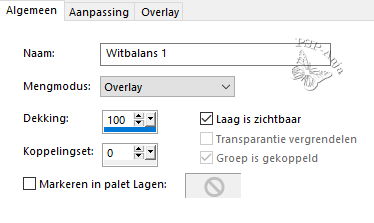
55
Selecties - niets selecteren
56
Lagenpalet - activeer Raster 1
57
Lagen - nieuwe rasterlaag
58
Vul de laag met #e0e0d6
59
Lagen - nieuwe maskerlaag - uit afbeelding
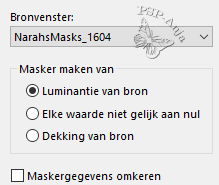
60
Effecten - randeffecten - accentueren
61
Lagen - samenvoegen - groep samenvoegen
62
Effecten - 3D effecten - slagschaduw - voorgrondkleur
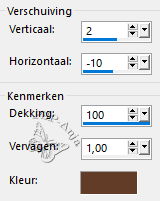
63
Lagenpalet - activeer de bovenste laag
64
Open je decoratie tube
Bewerken - kopiŽren
Activeer je werkje
Bewerken - plakken als nieuwe laag
65
Schuif de tube op de plaats en geef een slagschaduw naar keuze
66
Open de tube "StyleTituloSoxikibem"
Bewerken - kopiŽren
Activeer je werkje
Bewerken - plakken als nieuwe laag
67
Selectiegereedschap (K) - met deze instellingen
![]()
68
Lagenpalet - activeer Raster 1
69
Bewerken - kopiŽren
70
Afbeelding - rand toevoegen - 5 pixel #623c27
Afbeelding - rand toevoegen - 2 pixel #a59586
Afbeelding - rand toevoegen - 1 pixel #e0e0d6
Afbeelding - rand toevoegen - 2 pixel #a59586
Afbeelding - rand toevoegen - 5 pixel #623c27
71
Selecties - alles selecteren
72
Afbeelding - rand toevoegen - 40 pixel eender welke kleur
73
Selecties - omkeren
74
Bewerken - plakken in selectie
75
Selecties - omkeren
76
Effecten - 3D effecten - slagschaduw - voorgrondkleur
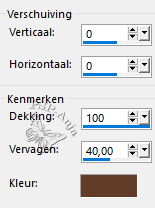
77
Selecties - niets selecteren
78
Afbeelding - rand toevoegen - 5 pixel #
79
Plaats je naam of watermerk
80
Opslaan als jpg